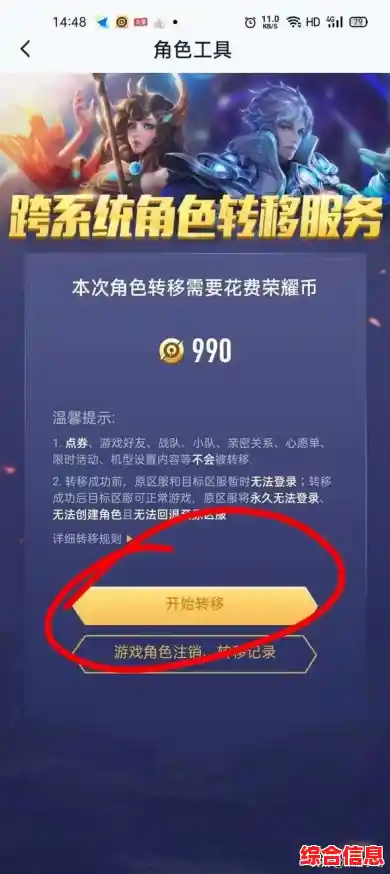想把手机里的照片、视频传到电脑上备份,或者想在电脑上编辑手机里的文档,又或者只是想让手机在连接电脑时能顺利充电,这些都需要先把手机和电脑连接起来,虽然听起来简单,但有时候就是连不上,让人头疼,别担心,下面就来详细说说几种最常用、最实在的连接方法和遇到问题时的解决技巧。
第一种方法:用数据线直连(最常用、最稳定)
这是大家最先想到的方法,找一根手机原配的或者质量好的USB数据线,一头插手机,一头插电脑的USB口就行了,但插上之后,你会发现手机屏幕上可能会弹出一个选项,这很关键。
通常你会看到几个选择,仅充电”、“传输文件(MTP)”、“传输照片(PTP)”等,如果你是想传文件,一定要选择“传输文件(MTP)”,选了这个之后,你的电脑上就会把手机识别成一个可移动磁盘,就像U盘一样,你可以直接打开电脑上的“此电脑”(或“我的电脑”),看到你的手机设备图标,点进去就能管理里面的文件了,复制、粘贴、删除都可以。
这里有几个小技巧:
第二种方法:通过Wi-Fi无线连接(更方便,不用线)
老是插拔数据线太麻烦?无线连接就更自由了,现在很多手机本身就有类似的功能,比如华为/荣耀手机的“华为分享”,或者小米的“小米互传”,它们都支持在同一个Wi-Fi网络下,直接向电脑发现并传输文件,你只需要在电脑上打开对应的客户端或者文件管理器里的特定网络位置就行。
如果没有品牌自带的功能,可以借助一些第三方软件,AirDroid”、“Feem”等,这些软件通常在手机和电脑上都需要安装,操作很简单:保证手机和电脑在同一个Wi-Fi网络下,然后打开手机App和电脑软件,它们会自动搜索到对方,之后就能通过网页或软件界面来管理手机文件、甚至收发短信了,非常强大。
无线连接的技巧:
第三种方法:利用云存储(跨地域、跨平台)
这种方法不要求手机和电脑在同一个地方,你可以先把手机里的文件上传到网盘,比如百度网盘、腾讯微云,或者你手机品牌自带的云服务(如小米云、华为云),上传完成后,你可以在任何一台能上网的电脑上,打开浏览器登录同一个网盘账号,把文件下载到电脑上。
这个方法特别适合在不同地点之间同步文件,或者作为重要文件的额外备份,缺点是免费空间可能有限,传输大文件需要较好的网络环境,并且上传下载需要时间。
云存储使用的技巧:
第四种方法:蓝牙连接(适合小文件)
如果你的电脑带蓝牙功能(现在笔记本基本都有),也可以尝试用蓝牙连接手机,在手机和电脑上分别开启蓝牙,让它们互相搜索并配对成功,之后,就可以通过蓝牙发送文件了,比如传几张照片或者一个文档。
蓝牙连接的优点是通用性强,几乎所有智能设备都支持,但缺点是传输速度非常慢,只适合传输体积很小的文件,而且操作步骤相对繁琐一些。
连接不上时的通用排查技巧:
无论用哪种方法,如果连不上,别急着放弃,可以按以下步骤试试:
掌握了这几种方法,你基本上就能应对所有安卓手机连接电脑的场景了,日常备份照片用数据线最快捷;在办公室想传个文档,用Wi-Fi无线连接最方便;想把文件从家里的手机传到公司的电脑,用云存储最省心,多尝试几次,你就能找到最适合自己习惯的方法。